Voraussetzungen für den Google BigQuery Connector in Jitterbit Studio
Einführung
Um den Google BigQuery Connector zu verwenden, benötigen Sie ein Google-Dienstkonto für Ihr Projekt mit den entsprechenden Berechtigungen und bestimmten Anmeldeinformationen, die vom Dienstkonto abgerufen werden.
Erstellen eines Dienstkontos und Zuweisen von Rollen
Befolgen Sie diese Schritte, um ein Dienstkonto zu erstellen und Rollen zuzuweisen, um Zugriff auf das Google Cloud-Projekt zu gewähren, das mit dem Google BigQuery Connector verwendet werden soll:
-
Wählen Sie ein Projekt in der Google Cloud Console.
Hinweis
Stellen Sie sicher, dass die Google BigQuery API aktiviert ist.
-
Navigieren Sie im Navigationsmenü zu IAM & Admin > Dienstkonten.
-
Klicken Sie auf Dienstkonto erstellen, das sich oben auf der Seite befindet.
-
Geben Sie die Details des Dienstkontos ein:
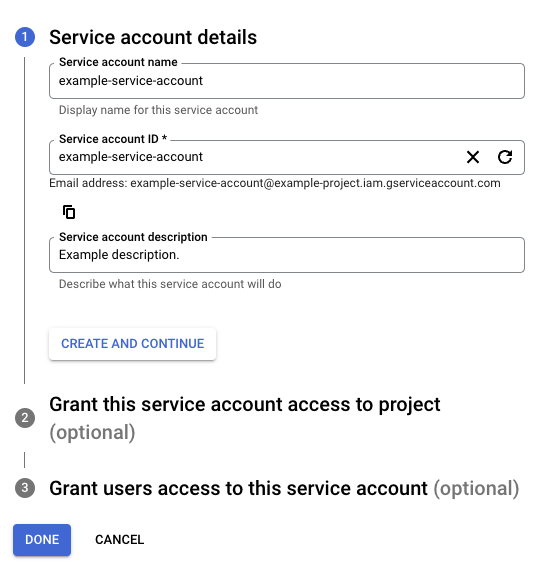
-
Name des Dienstkontos: Geben Sie einen beliebigen String für den Namen des Dienstkontos ein.
-
ID des Dienstkontos: Dieses Feld wird automatisch ausgefüllt, um mit dem Namen des Dienstkontos übereinzustimmen, und kann bei Bedarf bearbeitet werden.
-
Beschreibung des Dienstkontos: Geben Sie eine Beschreibung für das Dienstkonto ein.
-
-
Klicken Sie auf Erstellen und Fortfahren.
-
Weisen Sie eine Rolle zu, um den Zugriff auf das Projekt zu ermöglichen (erforderlich für eine erfolgreiche Verbindung im Google BigQuery Connector):
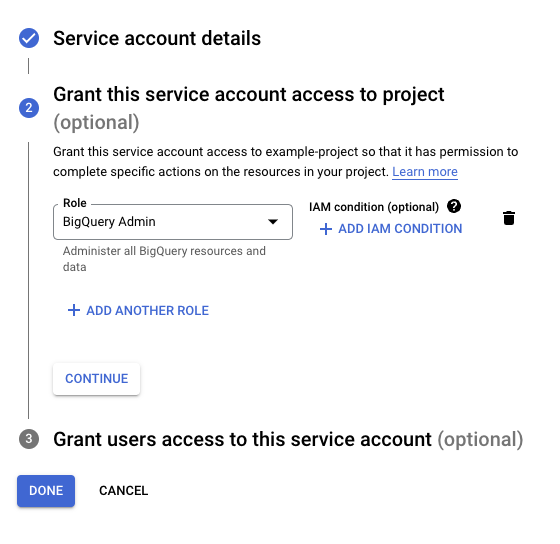
-
Rolle: Wählen Sie im Menü die geeignete BigQuery-Rolle oder benutzerdefinierte Rolle für Ihren Anwendungsfall aus und klicken Sie dann auf Fortfahren.
Hinweis
Bei der Verwendung einer benutzerdefinierten Rolle müssen mindestens die Berechtigungen
bigquery.datasets.getundbigquery.tables.listdieser Rolle zugewiesen sein. Andernfalls wird die Google BigQuery-Verbindung nicht erfolgreich sein.Bei der Verwendung vordefinierter BigQuery-Rollen sind dies die Rollenkombinationen, die dem Dienstkonto gewährt werden können, um Zugriff auf jede Google BigQuery-Aktivität zu ermöglichen:
Aktivität Cloud BigQuery-Rollen Datenübertragung BigQuery-Administrator oder
BigQuery-Dateneditor oder
BigQuery-DatenbetrachterRoutine aufrufen BigQuery-Administrator oder
BigQuery-Dateneditor oder
BigQuery-DatenbetrachterAbfrage BigQuery-Administrator oder
BigQuery-Dateneditor oder
BigQuery-DatenbetrachterDatensatz einfügen BigQuery-Administrator oder
BigQuery-Dateneditor oder
BigQuery-DatenbetrachterStruktur erstellen BigQuery-Administrator oder
BigQuery-Dateneditor oder
BigQuery-DatenbetrachterStruktur aktualisieren BigQuery-Administrator oder
BigQuery-Dateneditor oder
BigQuery-DatenbetrachterDatensatz aktualisieren BigQuery-Administrator oder
BigQuery-Dateneditor oder
BigQuery-DatenbetrachterStruktur löschen BigQuery-Administrator oder
BigQuery-Dateneditor oder
BigQuery-Datenbetrachter
-
-
Optional können Sie bestimmten Benutzern Zugriff auf das Dienstkonto gewähren:
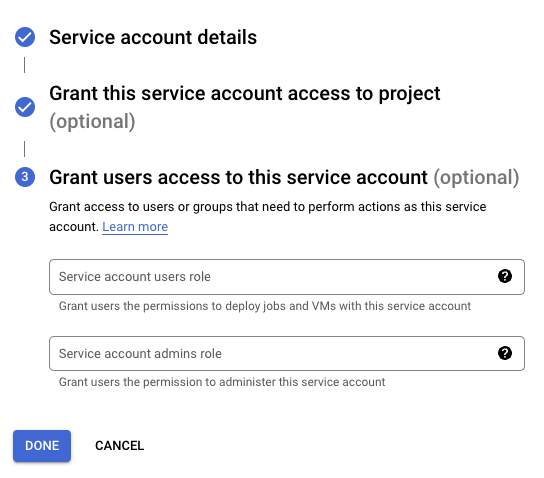
-
Klicken Sie auf Fertig.
Anmeldeinformationen abrufen
Befolgen Sie diese Schritte, um die für die Verbindungsconfiguration erforderlichen Anmeldeinformationen zu erhalten:
-
Gehen Sie auf die Seite Dienstkonten, klicken Sie im Menü Aktionen für das oben erstellte Dienstkonto hier und klicken Sie dann auf Schlüssel verwalten.
-
Klicken Sie auf Schlüssel hinzufügen > Neuen Schlüssel erstellen, wählen Sie JSON als Schlüsseltyp aus und klicken Sie dann auf Erstellen, um die JSON-Datei auf Ihren Computer herunterzuladen:
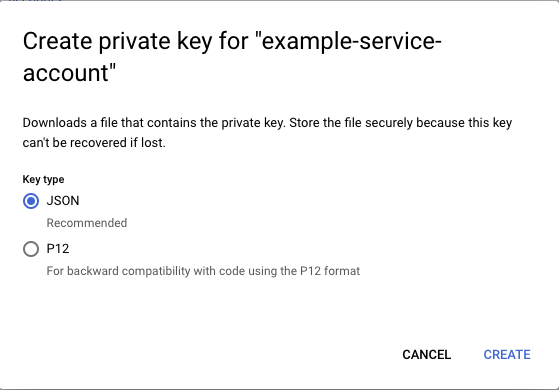
-
Öffnen Sie die heruntergeladene JSON-Datei in einem Texteditor und behalten Sie die Werte von
project_id,private_keyundclient_emailfür die Verbindungsconfiguration.